7 funkcji Google Ads usprawniających pracę
Opublikowany: 2023-08-31Jeśli jesteś menedżerem PPC, prawdopodobnie spędzasz znaczną część tygodnia pracując nad interfejsem Google Ads.
Kilka wbudowanych funkcji może pomóc w wydajniejszej pracy, skracając czas dostępu do danych i przyspieszając edycję zbiorczą, dzięki czemu będziesz mógł skupić się na szerszych zadaniach.
W tym artykule omówiono kilka przykładów oraz sposoby uzyskiwania do nich dostępu w interfejsie internetowym.
1. Zapisane widoki
Widoki, wcześniej uruchamiane jako obszary robocze, umożliwiają zapisanie zestawu filtrów, które będą stosowane podczas poruszania się między kampaniami, grupami reklam, słowami kluczowymi i innymi sekcjami interfejsu użytkownika.
Różnią się one od zwykłego zapisywania filtrów w tabeli danych, które zostaną zresetowane po przejściu do innej sekcji. Mogą być pomocne, gdy masz wiele kampanii podzielonych na branże, usługi lub obszary geograficzne, aby umożliwić szybszy dostęp bez konieczności ręcznego stosowania filtrów.
Aby utworzyć widok, zastosuj wybrane filtry na górnym pasku interfejsu użytkownika i wybierz opcję Zapisz w prawym górnym rogu. Następnie zostanie wyświetlony monit o nadanie nazwy i zapisanie widoku.
W tym przykładzie tworzymy filtr wyświetlający wszystkie kampanie kierowane na Amerykę Północną.
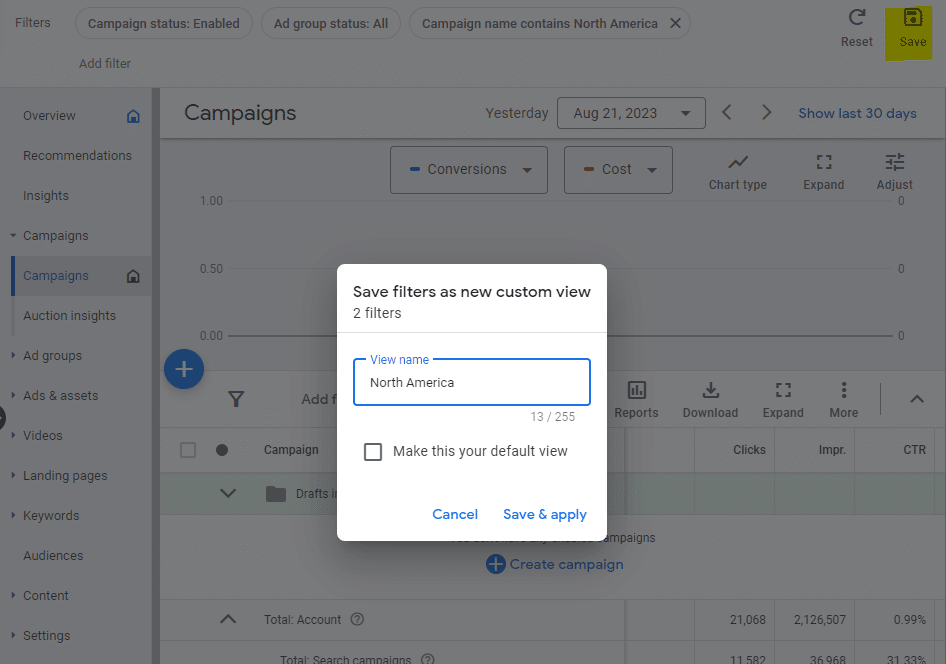
W bardziej zaawansowanych przypadkach możesz zastosować kilka filtrów jednocześnie, aby zawęzić to, co chcesz zobaczyć w widoku.
W przyszłości będziesz mógł zastosować zapisane widoki, przechodząc do menu rozwijanego u góry lewego paska bocznego, wybierając z menu Widoki i wybierając żądany widok do wyświetlenia.
2. Kolumny niestandardowe
Dzięki kolumnom niestandardowym możesz tworzyć unikalne dane do wyświetlania w interfejsie użytkownika, umożliwiając segmentację danych wykraczającą poza to, co jest dostępne domyślnie lub używając formuł do definiowania bardziej zaawansowanych metryk.
Aby utworzyć kolumnę niestandardową, wybierz przycisk Kolumny nad tabelą danych w interfejsie użytkownika, a następnie wybierz Modyfikuj kolumny .
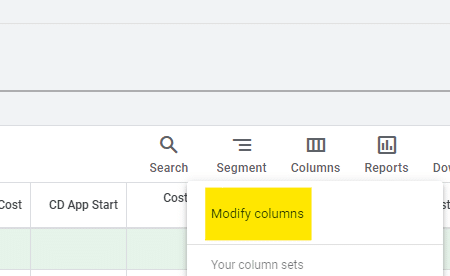
Następnie wybierz przycisk + Kolumna niestandardowa w prawej górnej części wyświetlonego okna.
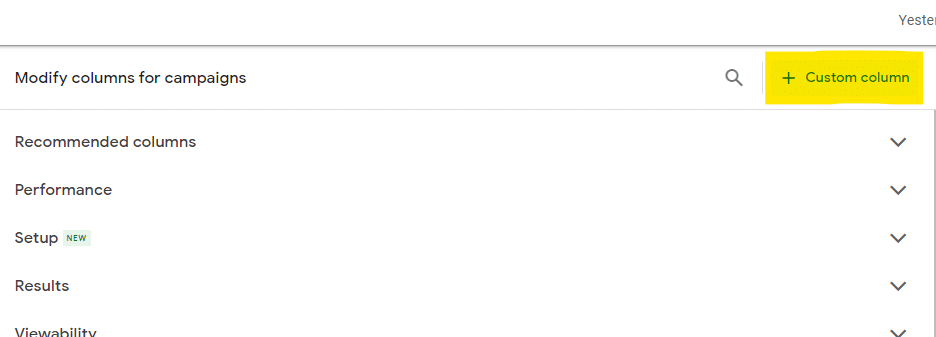
Popularnym zastosowaniem kolumn niestandardowych może być segmentacja według poszczególnych działań powodujących konwersję.
Na przykład, jeśli oferujesz zarówno bezpłatne rejestracje próbne, jak i rejestracje demo, możesz utworzyć dla każdej z nich osobne kolumny.
Aby to zrobić, dodaj kolumnę Konwersje , a następnie użyj prawego paska bocznego, aby przefiltrować według działania powodującego konwersję do konkretnego działania, którego szukasz.
Możesz nawet wybrać wiele działań powodujących konwersję, aby je zgrupować.
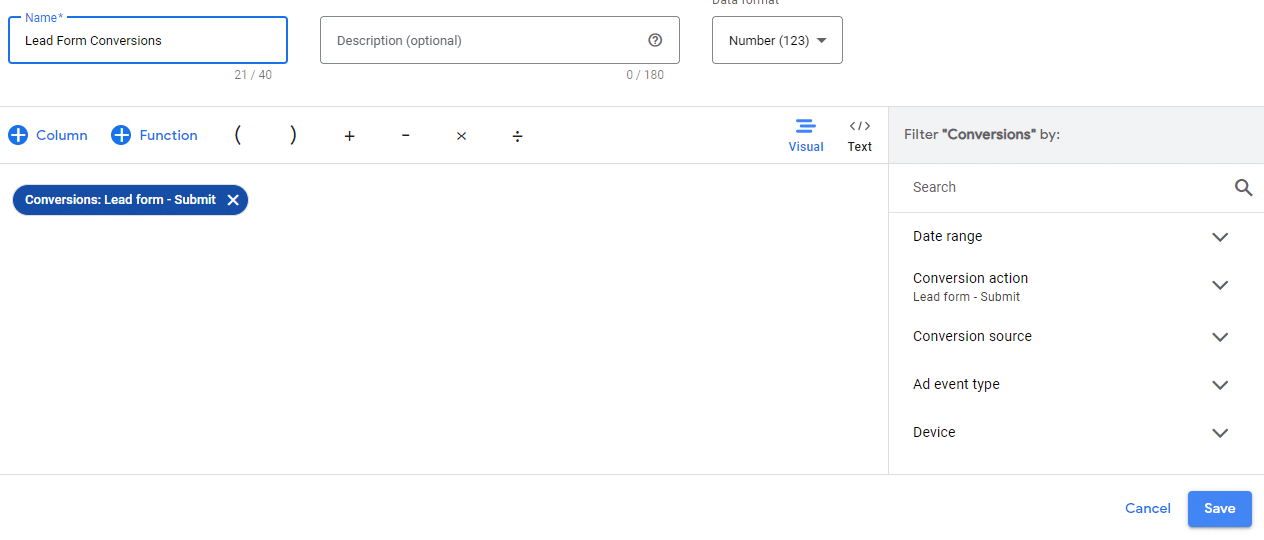
Możesz także wybrać współczynnik konwersji lub koszt konwersji i przefiltrować je według konkretnych działań, aby zawęzić dodatkowe dane.
Następnie formuły mogą pomóc w zapewnieniu bardziej zaawansowanych danych w interfejsie użytkownika. Chociaż możesz uzyskać dowolną złożoność, włączając logikę niestandardową, istnieje kilka bardziej podstawowych formuł zapewniających przydatne dane.
Na przykład poniższy przykład pozwala zobaczyć średni koszt w ciągu ostatnich 7 dni w porównaniu z budżetem dziennym, dzięki czemu możesz dowiedzieć się, o ile przekraczasz lub nie wydajesz.
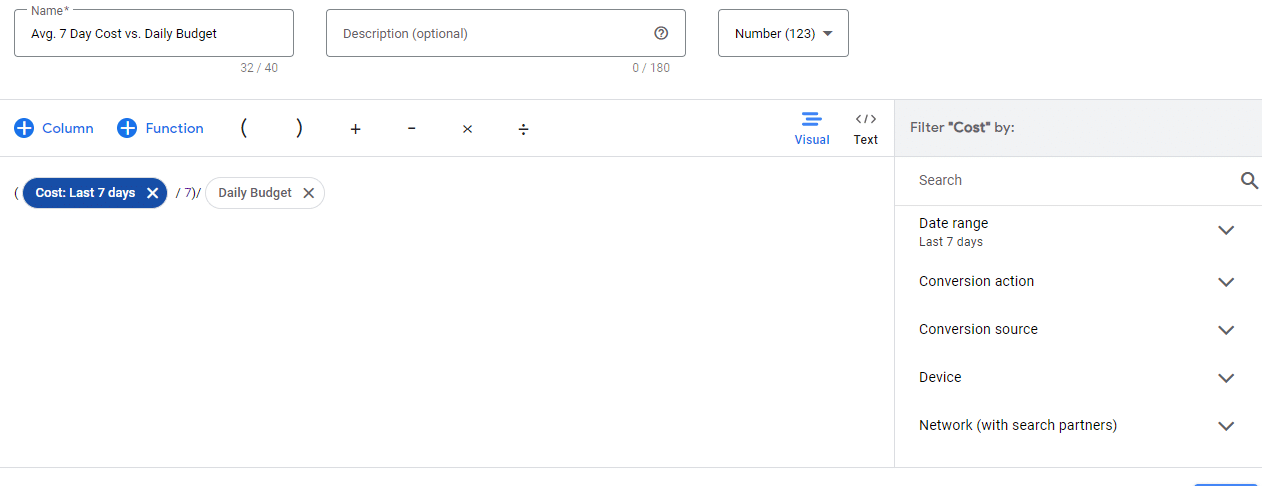
3. Zapisane zestawy kolumn
Często w połączeniu z kolumnami niestandardowymi możesz zapisać zestaw kolumn, aby szybko wyświetlić dane najbardziej odpowiednie dla sprawdzanych kampanii.
Jeśli na przykład śledzisz wiele działań powodujących konwersję, możesz skonfigurować niestandardowy zestaw kolumn, który rozdziela te konwersje osobno.
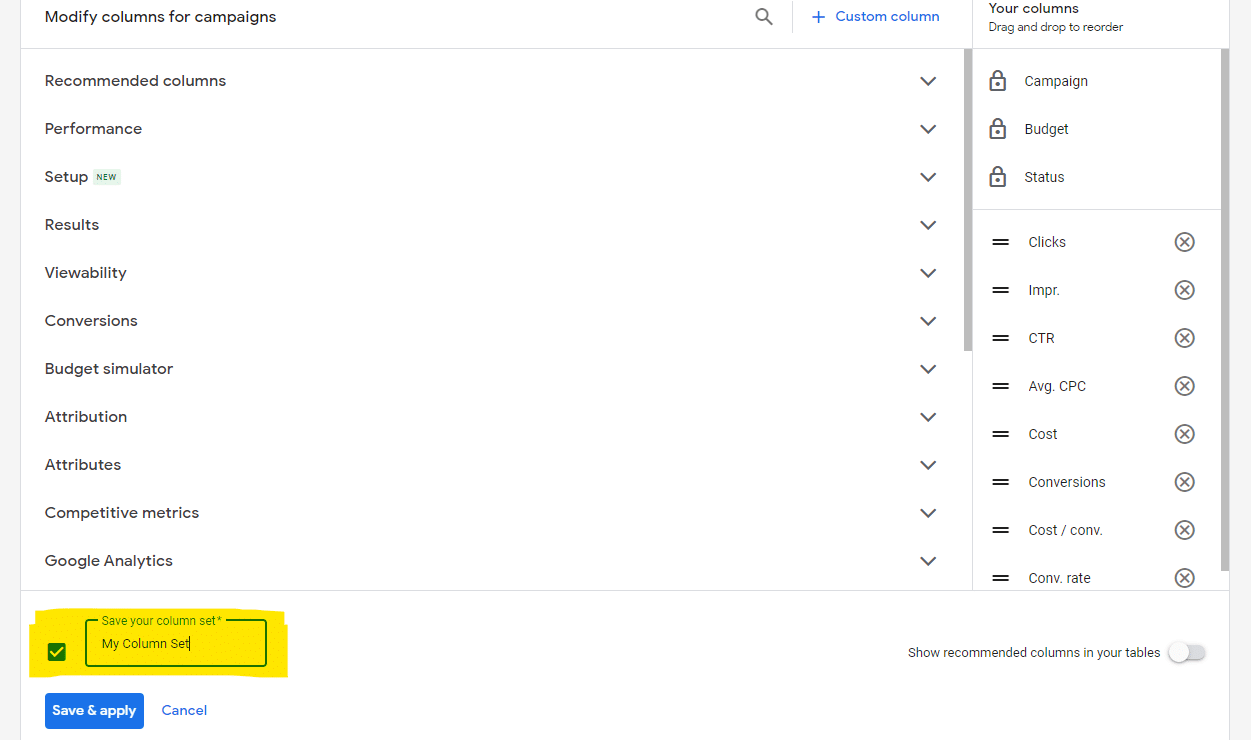
Zapisane zestawy kolumn mogą też zmniejszyć frustrację wynikającą z czasami dowolnych domyślnych kolumn, które Google Ads wybiera do wyświetlania.
Po utworzeniu możesz szybko wybrać zestaw kolumn z listy rozwijanej Kolumny , zamiast za każdym razem ręcznie dodawać żądane kolumny.
Otrzymuj codzienny biuletyn, na którym polegają marketerzy.
Zobacz warunki.
4. Menedżer ds. polityki
Jeśli od jakiegoś czasu zarządzasz kampaniami Google Ads, prawdopodobnie napotkałeś problemy z zatwierdzeniem reklam i musiałeś złożyć odwołanie.
Niestety, po pomyślnym rozpatrzeniu odwołania domyślnie nie otrzymujesz żadnego powiadomienia, a przeglądanie odrzuconych i „zatwierdzonych ograniczonych” reklam w interfejsie jest uciążliwe, jeśli masz do czynienia z wieloma problemami związanymi z zasadami jednocześnie.
Zachowaj także ostrożność, jeśli zbyt często nie składasz odwołań w tej samej sprawie, zwłaszcza jeśli czekasz na odpowiedź z pierwszej rundy odwołań. Na szczęście Menedżer zasad oferuje scentralizowane miejsce do monitorowania odwołań.
Aby uzyskać dostęp do tej sekcji, przejdź do opcji Narzędzia i ustawienia na górnym pasku i wybierz opcję Menedżer zasad .
Na stronie Kwestie dotyczące zasad zobaczysz listę bieżących naruszeń, od których możesz się odwołać.
Na stronie Historia odwołań zobaczysz status przesłanych odwołań, w tym datę oraz informację, czy zostało ono zakończone sukcesem, czy nie, czy też nadal oczekuje na rozpatrzenie.
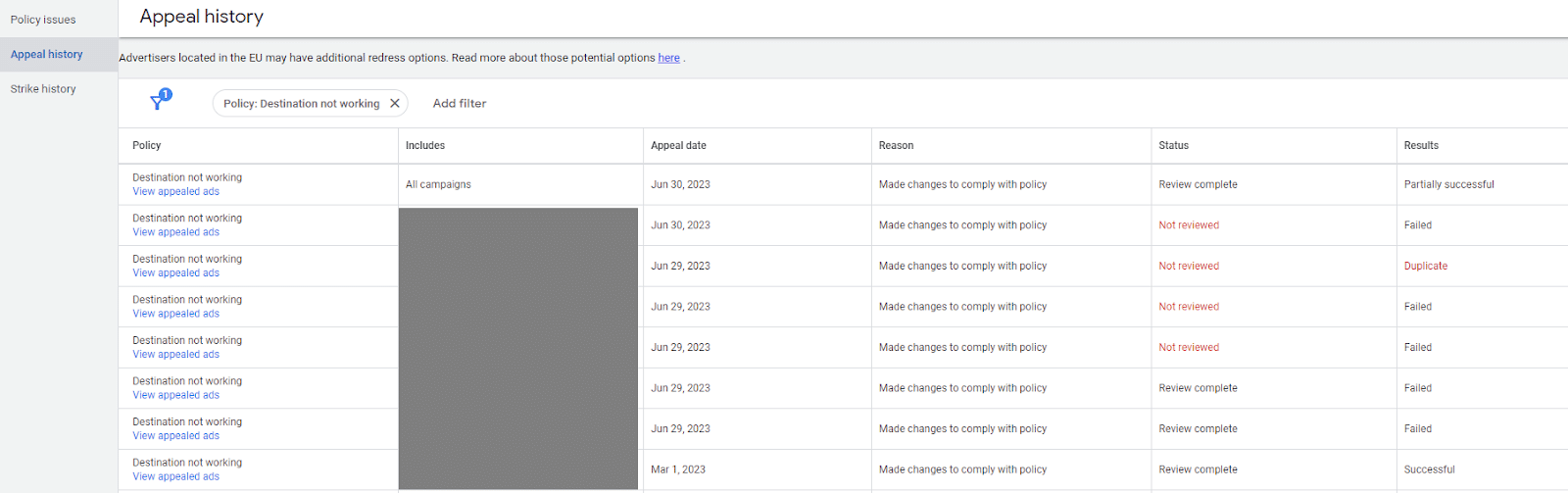
5. Listy wykluczonych słów kluczowych i miejsc docelowych
Wykluczające słowa kluczowe mają kluczowe znaczenie dla kontrolowania wydatków i pomagają zapewnić trafność ruchu w kampaniach w sieci wyszukiwania.
Dzięki listom wykluczających słów kluczowych możesz szybko i skutecznie oznaczać niechciane zapytania na całym koncie, zamiast dodawać je do poszczególnych kampanii.
Na jedno konto możesz utworzyć maksymalnie 20 list wykluczających słów kluczowych. Zastanów się, jak je kategoryzować na podstawie struktury kampanii.
Możesz na przykład mieć listę negatywną typu „catch-all” zawierającą oczywiście niepotrzebne zapytania, które chcesz całkowicie wykluczyć, oraz listę negatywną dotyczącą marki, którą stosujesz tylko w kampaniach niezwiązanych z marką.
Listy wykluczeń miejsc docelowych działają podobnie, ale w przypadku kampanii displayowych i wideo. Możesz wybrać miejsca docelowe, w tym strony internetowe, aplikacje mobilne, kanały YouTube i filmy YouTube.
Dostęp do obu można uzyskać z poziomu Narzędzia i Ustawienia za pośrednictwem górnego paska nawigacyjnego.
6. Zautomatyzowane reguły i skrypty
Zautomatyzowane reguły są nieocenione przy konfigurowaniu prostych akcji zbiorczych i powiadomień.
Możesz na przykład automatycznie wstrzymywać kampanie na weekend świąteczny, a następnie włączyć je ponownie.
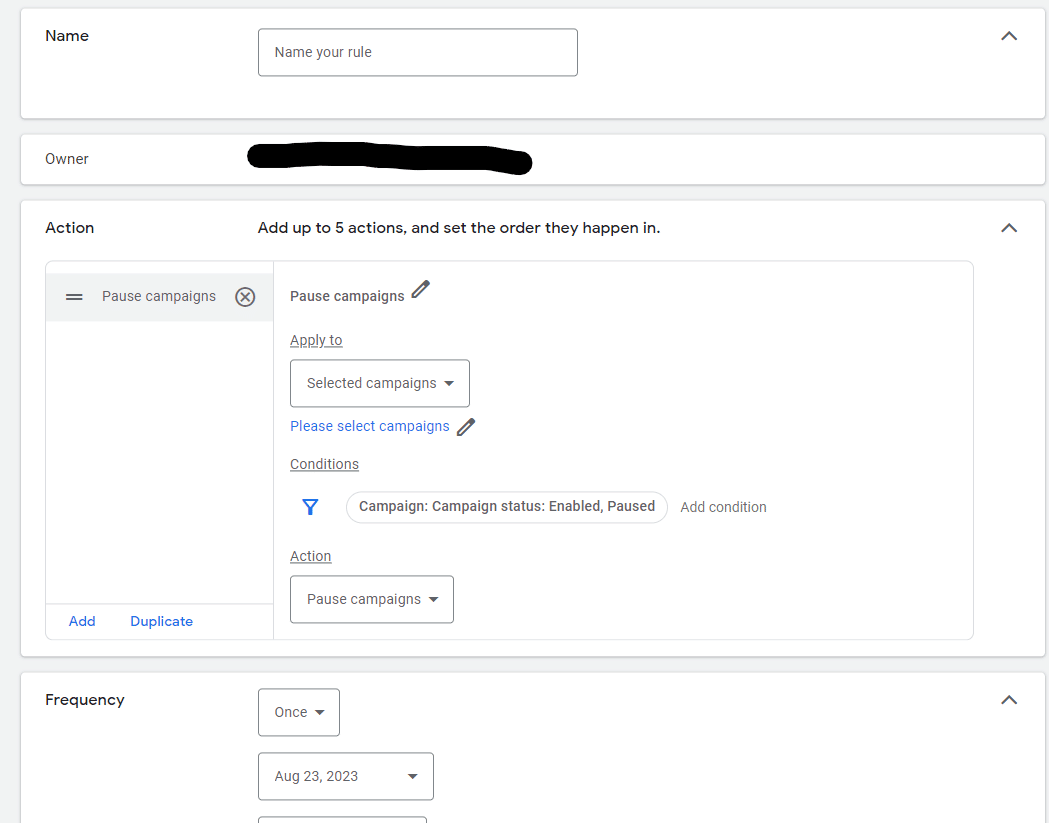
Innym zastosowaniem reguły może być oznaczanie słów kluczowych etykietą po wygenerowaniu konwersji, dzięki czemu można sprawdzić, które z nich dokonały konwersji w przeszłości.
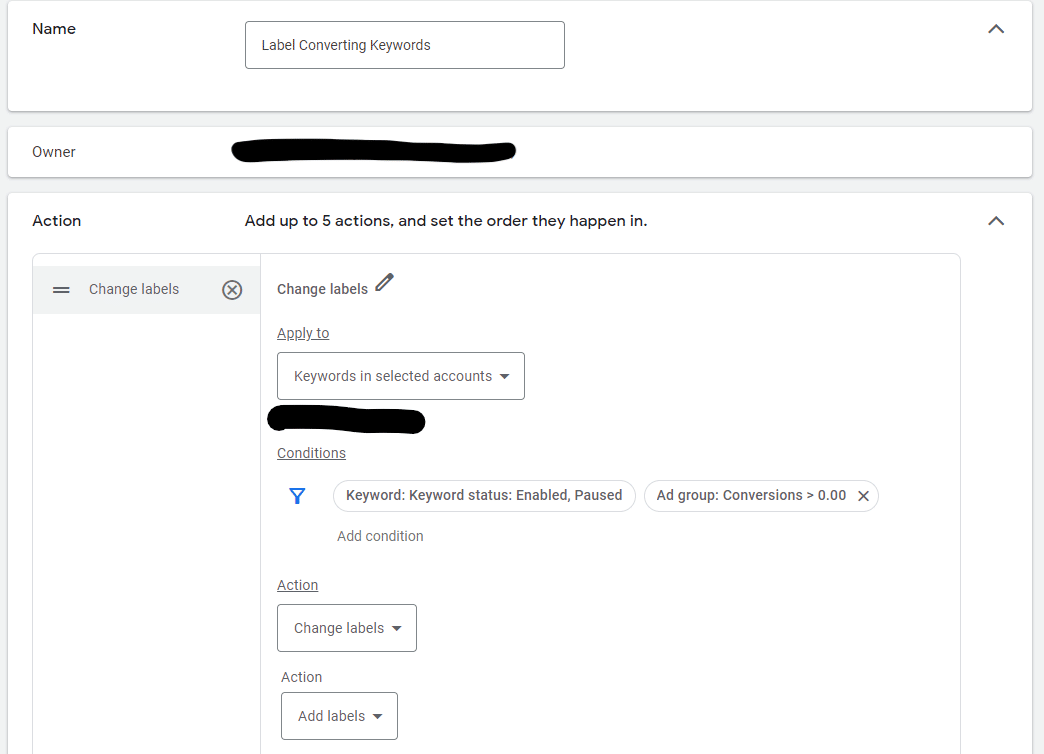
Możesz także użyć reguł, aby wysyłać powiadomienia, np. gdy w ramach kampanii wydano ponad 10 000 USD w ciągu 30 dni.
Skrypty Google Ads zapewniają bardziej zaawansowane opcje dla bardziej złożonych działań zbiorczych i rozwiązań do monitorowania kampanii.
Niekoniecznie musisz znać JavaScript, ponieważ wiele pomocnych osób stworzyło gotowe do użycia skrypty, które możesz skopiować i wkleić do interfejsu.
7. Biblioteka zasobów
Biblioteka zasobów w Google Ads pozwala zobaczyć w jednym miejscu zasoby graficzne, wideo i tekstowe użyte w reklamach. Dostęp do tej sekcji można uzyskać z listy rozwijanej Narzędzia i ustawienia na górnym pasku nawigacyjnym.
Jeśli chcesz przesłać obrazy do wykorzystania w przyszłości w elastycznej reklamie displayowej, reklamie Discovery lub rozszerzeniu graficznym, możesz dodać je wcześniej tutaj.
Możesz także tworzyć foldery, aby porządkować zasoby według kategorii i wyszukiwać pojedyncze elementy.
Dodatkowo w przypadku zasobów zawierających wystarczającą ilość danych możesz wyświetlić statystyki odbiorców najwyższego poziomu, aby zobaczyć, którzy z nich najprawdopodobniej odpowiedzą.
Zacznij usprawniać przepływ pracy w Google Ads
Omówiliśmy kilka sekcji Google Ads, które umożliwiają łatwiejsze przeglądanie danych niestandardowych, oszczędzanie czasu na uzyskiwaniu dostępu do raportów i zbiorcze edytowanie.
Jeśli natrafisz na funkcje, których nie testowałeś, poświęć trochę czasu na zapoznanie się z interfejsem i zastanów się, jak możesz je wykorzystać na swoim koncie.
- Jakie kolumny niestandardowe mają zastosowanie do kluczowych wskaźników wydajności Twojej firmy?
- Czy używasz list wykluczających słów kluczowych i list wykluczeń miejsc docelowych, aby zapobiegać wyświetlaniu reklam tam, gdzie ich nie chcesz?
- Czy istnieją reguły, które mogą pomóc w efektywniejszym zarządzaniu kampaniami lub wysyłaniu powiadomień o nieprawidłowościach?
Bądź na bieżąco z sekcją pomocy Google i ogłoszeniami, ponieważ nazwa i lokalizacja tych funkcji w interfejsie użytkownika często się zmieniają.
Zajrzyj głębiej: 5 ukrytych obszarów Google Ads, o których prawdopodobnie nie miałeś pojęcia
Opinie wyrażone w tym artykule są opiniami gościnnego autora i niekoniecznie należą do Search Engine Land. Autorzy personelu są tutaj wymienieni.
